Waterfox Browser je webový prohlížeč s otevřeným zdrojovým kódem založený na Mozilla Firefox, navržený tak, aby poskytoval vysoce výkonné prohlížení a zároveň respektoval soukromí uživatelů. Waterfox se odlišuje od běžných prohlížečů odstraněním funkcí telemetrie a sběru dat, což nabízí větší kontrolu nad daty prohlížeče. Podporuje starší rozšíření a pluginy, které již nejsou kompatibilní s nejnovějšími verzemi Firefoxu, což z něj dělá vynikající volbu pro uživatele, kteří se spoléhají na starší doplňky. Mezi klíčové funkce Waterfox patří přizpůsobitelné nastavení soukromí, podpora klasických i moderních rozšíření a závazek k principům open-source.
Chcete-li nainstalovat prohlížeč Waterfox na Ubuntu 24.04, 22.04 nebo 20.04, máte dvě primární metody: pomocí Waterfox PPA pro snadné aktualizace a instalaci nebo se rozhodnout pro Flatpak s Flathubem. Tato příručka vás provede oběma metodami, abyste zajistili, že máte v systému nainstalovanou nejnovější verzi Waterfox.
Metoda 1: Nainstalujte prohlížeč Waterfox přes APT PPA
Aktualizujte systémové balíčky Ubuntu před instalací Waterfox
Tato část aktualizuje vaše systémové balíčky Ubuntu, aby bylo zajištěno, že jsou aktuální. Toto je základní krok, který zabrání jakýmkoli konfliktům během instalace Waterfox:
sudo apt updateDále upgradujte všechny zastaralé balíčky pomocí příkazu níže:
sudo apt upgradeNainstalujte počáteční balíčky požadované společností Waterfox
Chcete-li úspěšně nainstalovat Waterfox, budete muset nainstalovat některé závislosti. Zatímco většina těchto balíčků je pravděpodobně již ve vašem systému, spuštěním následujícího příkazu zajistíte, že jsou nainstalovány:
sudo apt install software-properties-common apt-transport-https curl -yPokud později narazíte na problémy, vraťte se k tomuto kroku a spusťte příkaz znovu.
Importujte úložiště Waterfox APT
Nyní budete muset importovat klíč GPG k ověření pravosti balíčků Waterfox. Provedením následujícího příkazu ve svém terminálu importujte příslušný klíč GPG do své klíčenky.
Poznámka: Ujistěte se, že importujete správné úložiště pro vaše aktuální vydání Ubuntu.
Importujte klíč Waterfox GPG a úložiště APT pro Ubuntu 24.04 Noble Numbat LTS:
curl -fsSL https://download.opensuse.org/repositories/home:hawkeye116477:waterfox/xUbuntu_24.04/Release.key | sudo gpg --dearmor | sudo tee /etc/apt/trusted.gpg.d/home_hawkeye116477_waterfox.gpg > /dev/nullecho 'deb http://download.opensuse.org/repositories/home:/hawkeye116477:/waterfox/xUbuntu_24.04/ /' | sudo tee /etc/apt/sources.list.d/home:hawkeye116477:waterfox.listImportujte klíč GPG Waterfox a úložiště APT pro Ubuntu 22.04 Jammy Jellyfish LTS:
curl -fsSL https://download.opensuse.org/repositories/home:hawkeye116477:waterfox/xUbuntu_22.04/Release.key | sudo gpg --dearmor | sudo tee /etc/apt/trusted.gpg.d/home_hawkeye116477_waterfox.gpg > /dev/nullecho 'deb http://download.opensuse.org/repositories/home:/hawkeye116477:/waterfox/xUbuntu_22.04/ /' | sudo tee /etc/apt/sources.list.d/home:hawkeye116477:waterfox.listImportujte klíč Waterfox GPG a úložiště APT pro Ubuntu 20.04 Focal Fossa LTS:
curl -fsSL https://download.opensuse.org/repositories/home:/hawkeye116477:/waterfox/xUbuntu_20.04/Release.key | sudo gpg --dearmor | sudo tee /etc/apt/trusted.gpg.d/home_hawkeye116477_waterfox.gpg > /dev/nullecho 'deb http://download.opensuse.org/repositories/home:/hawkeye116477:/waterfox/xUbuntu_20.04/ /' | sudo tee /etc/apt/sources.list.d/home:hawkeye116477:waterfox.listNakonec spusťte aktualizaci APT, aby odrážela nově importované úložiště:
sudo apt updateNainstalujte Waterfox Browser Current nebo Classic
Nyní můžete pokračovat v instalaci prohlížeče Waterfox. Následující příkaz nainstaluje nejnovější verzi prohlížeče Waterfox, známou jako Waterfox Current:
sudo apt install waterfox-g-kpe -yAlternativně nabízí Waterfox klasickou verzi, kterou lze nainstalovat vedle moderní verze. Chcete-li nainstalovat Waterfox Classic, použijte příkaz níže:
sudo apt install waterfox-classic-kpe -yMetoda 2: Nainstalujte Waterfox přes Flatpak a Flathub
Tato část prozkoumá alternativní způsob instalace Waterfox pomocí správce balíčků Flatpak. Flatpak je univerzální systém pro správu balíčků, který vám umožňuje instalovat aplikace napříč různými distribucemi Linuxu. Je podobný Snapu a nabízí několik výhod, jako je sandboxing pro zvýšení bezpečnosti a zjednodušenou správu závislostí.
Pokud váš systém nemá nainstalovaný Flatpak, podívejte se prosím do našeho průvodce na Jak nainstalovat Flatpak na Ubuntu pro podrobné pokyny k instalaci nejnovější podporované verze Flatpak.
Poznámka: Flatpak a Flathub podporují pouze nejnovější verzi, nikoli klasickou verzi Watefox.
Povolte Flathub pro prohlížeč Waterfox
Před instalací Waterfox přes Flatpak musíte povolit úložiště Flathub, primární zdroj pro aplikace Flatpak. Chcete-li povolit Flathub, spusťte ve svém terminálu následující příkaz:
sudo flatpak remote-add --if-not-exists flathub https://flathub.org/repo/flathub.flatpakrepoTento příkaz přidá úložiště Flathub do vaší konfigurace Flatpak a zajistí vám přístup k různým aplikacím, včetně Waterfox.
Nainstalujte Waterfox pomocí příkazu Flatpak
S povoleným Flathubem můžete nainstalovat Waterfox pomocí příkazu flatpak install. Spusťte ve svém terminálu následující příkaz:
flatpak install flathub net.waterfox.waterfoxTento příkaz nainstaluje prohlížeč Waterfox z úložiště Flathub a poskytne vám nejnovější verzi aplikace.
Spusťte prohlížeč Waterfox
Prohlížeč lze spustit dvěma způsoby: rozhraním příkazového řádku (CLI) nebo grafickým uživatelským rozhraním (GUI).
Metody CLI pro spuštění prohlížeče Waterfox
V závislosti na způsobu instalace existují různé příkazy pro spuštění Waterfox z terminálu.
waterfox
or
waterfox-classflatpak run org.waterfoxproject.waterfoxMetoda GUI pro spuštění prohlížeče Waterfox
Pokud dáváte přednost spuštění Waterfox pomocí grafického uživatelského rozhraní, postupujte takto:
- Otevři Činnosti v levém horním rohu obrazovky.
- Klikněte na Zobrazit aplikace v levém dolním rohu nabídky Aktivity.
- Najděte ikonu Waterfox v seznamu nainstalovaných aplikací. Pokud máte nainstalovaných mnoho aplikací, můžete také použít funkci vyhledávání v nabídce Zobrazit aplikace.
- Kliknutím na ikonu Waterfox spustíte prohlížeč.
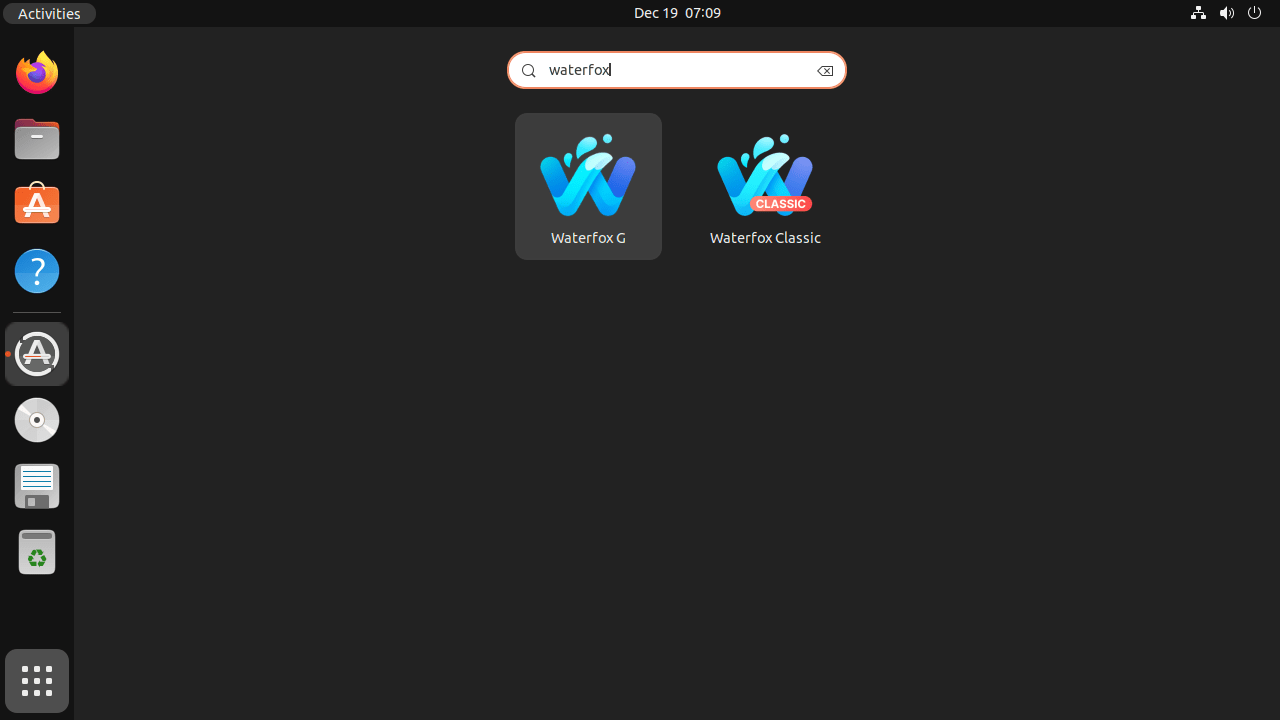
Začínáme s prohlížečem Waterfox
Tato část poskytuje několik užitečných tipů, které vám pomohou začít s prohlížečem Waterfox na Ubuntu Linux. Tipy jsou rozděleny do kategorií pro verzi Current i Classic.
Obecné tipy pro prohlížeč Waterfox
Tyto obecné tipy platí pro aktuální i klasickou verzi Waterfox:
- Zapnout hardwarovou akceleraci: Chcete-li zlepšit celkový výkon a zážitek z prohlížení, povolte ve Waterfox hardwarovou akceleraci. Chcete-li tak učinit, přejděte do nabídky > Předvolby > Obecné > Výkon a zaškrtněte políčko vedle možnosti „Použít hardwarovou akceleraci, je-li k dispozici“.
- Správa rozšíření a doplňků: Přizpůsobte si procházení instalací instalací rozšíření a doplňků. Najdete je v sekci Menu > Doplňky.
- Správa záložek: Udržujte své oblíbené webové stránky organizované pomocí správce záložek. Stisknutím kláves Ctrl + Shift + O otevřete správce záložek nebo jej otevřete prostřednictvím nabídky > Knihovna > Záložky.
- Soukromé prohlížení: Chcete-li procházet bez zanechání jakékoli stopy, použijte funkci soukromého prohlížení Waterfox. Stiskněte Ctrl + Shift + P nebo přejděte do nabídky > Nové soukromé okno a otevřete okno soukromého procházení.
Tipy pro přizpůsobení pro Waterfox Current
Zde je několik tipů pro přizpůsobení speciálně pro Waterfox Current:
- Přizpůsobte lištu Toolbar: Přizpůsobte panel nástrojů svým potřebám přidáním, odebráním nebo přeskupením položek. Klepněte pravým tlačítkem myši na panel nástrojů, vyberte možnost „Přizpůsobit“ nebo přejděte do nabídky > Přizpůsobit a získejte přístup k možnostem přizpůsobení.
- Nastavte svůj výchozí vyhledávač: Nakonfigurujte svůj preferovaný vyhledávač v nabídce Menu > Předvolby > Hledat. Můžete si vybrat svůj výchozí vyhledávač a odtud spravovat další nastavení vyhledávání.
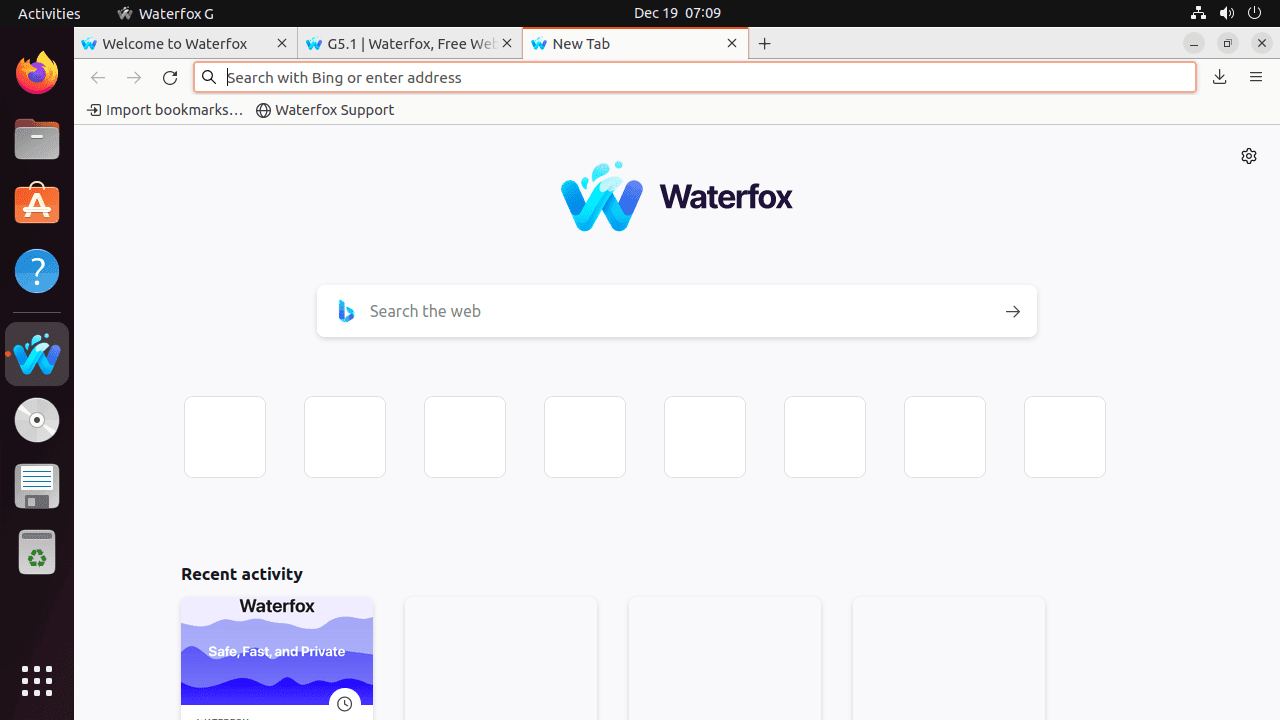
Tipy pro přizpůsobení pro Waterfox Classic
Následující tipy jsou přizpůsobeny uživatelům Waterfox Classic:
- Přizpůsobte uživatelské rozhraní: Waterfox Classic nabízí přizpůsobitelné uživatelské rozhraní. Chcete-li upravit vzhled, přejděte do nabídky > Zobrazit > Panely nástrojů a vyberte požadované možnosti.
- Správa starších rozšíření: Waterfox Classic podporuje starší rozšíření, která již nejsou kompatibilní s aktuální verzí. Chcete-li tato rozšíření spravovat, přejděte do nabídky > Doplňky a klikněte na kartu „Starší rozšíření“.
- Doplněk Classic Theme Restorer: Chcete-li dále přizpůsobit vzhled Waterfox Classic, nainstalujte doplněk Classic Theme Restorer, který poskytuje různé možnosti přizpůsobení motivu a panelu nástrojů. Tento doplněk najdete vyhledáním v sekci Menu > Doplňky.
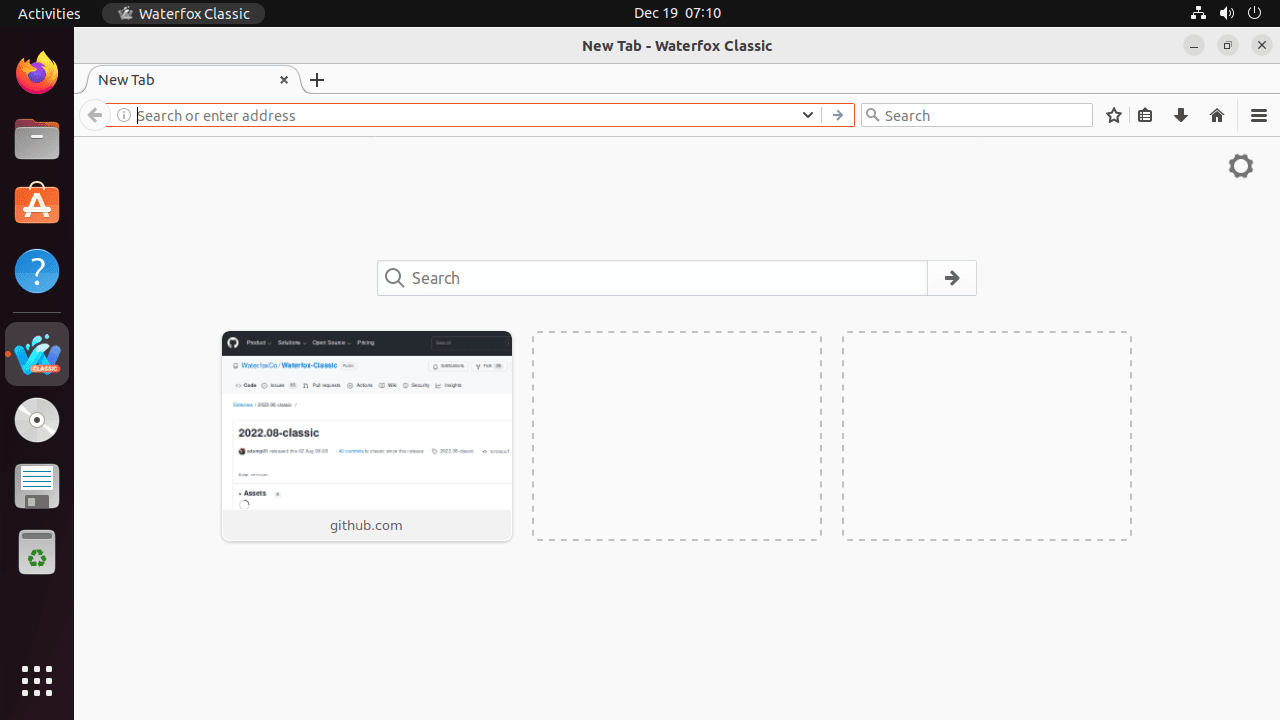
Další příkazy pro správu vodní lišky
Tato část se bude zabývat základními příkazy pro správu vašeho prohlížeče Waterfox na Ubuntu Linux. Budeme diskutovat o aktualizaci a odinstalaci Waterfox pomocí správců balíčků APT a Flatpak.
Aktualizujte prohlížeč Waterfox
Aby byl váš prohlížeč Waterfox aktuální, musíte aktualizovat příkazy v závislosti na správci balíčků, který jste použili při instalaci.
APT Update Command Method pro Waterfox
Pro Waterfox nainstalovaný přes APT spusťte ve svém terminálu následující příkaz:
sudo apt update && sudo apt upgradeTento příkaz aktualizuje seznam balíčků vašeho systému a upgraduje všechny nainstalované balíčky, včetně Waterfox.
Flatpak Update Command Method pro Waterfox
Pro Waterfox nainstalovaný přes Flatpak použijte následující příkaz:
flatpak updateTento příkaz aktualizuje všechny nainstalované aplikace Flatpak, včetně Waterfox.
Odstraňte prohlížeč Waterfox
Pokud již nechcete mít Waterfox nainstalovaný ve vašem systému, postupujte podle příslušných kroků pro váš způsob instalace.
APT Remove Command Method pro Waterfox
Chcete-li odebrat prohlížeč Waterfox Current (G), spusťte následující příkaz:
sudo apt remove waterfox-g-kpeChcete-li odebrat prohlížeč Waterfox Current Classic, spusťte tento příkaz:
sudo apt remove waterfox-classic-kpeDoporučuje se také odstranit úložiště a klíč GPG spojený s Waterfox. Spusťte tyto příkazy:
sudo rm /etc/apt/sources.list.d/home:hawkeye116477:waterfox.list
sudo rm /etc/apt/trusted.gpg.d/home_hawkeye116477_waterfox.gpgFlatpak Remove Command Method pro Waterfox
Chcete-li odinstalovat Waterfox nainstalovaný přes Flatpak, spusťte následující příkaz:
flatpak uninstall com.waterfoxproject.waterfoxTento příkaz odstraní prohlížeč Waterfox z vašeho systému.
Závěrečné myšlenky
S prohlížečem Waterfox úspěšně nainstalovaným na vašem systému Ubuntu si můžete užívat rychlého prohlížení zaměřeného na soukromí, které podporuje starší i moderní rozšíření. Ať už si vyberete PPA pro přímou instalaci a aktualizace, nebo Flatpak s Flathub pro flexibilní nastavení, každá metoda poskytuje přístup k robustním funkcím Waterfox. Pravidelně aktualizujte prohlížeč, abyste mohli využívat nejnovější vylepšení a vylepšení zabezpečení. Užijte si přizpůsobitelné a bezpečné prostředí pro prohlížení, které Waterfox nabízí.

